笔记本电脑如何调整显示器亮度
现在越来越多人在使用笔记本电脑,有些新用户不知道如何调整显示器亮度,接下来小编就给大家介绍一下具体的操作步骤。
方法一:
1. 首先第一步根据下图箭头所指,点击右下角【通知】图标。
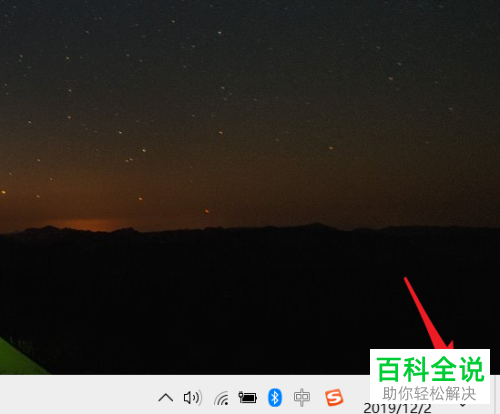
2. 第二步打开【通知】窗口后,根据下图箭头所指,找到【亮度】菜单。
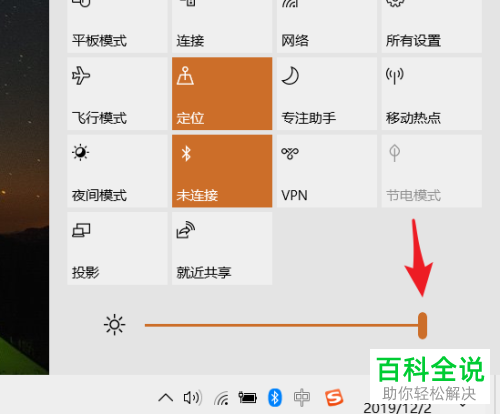
3. 最后根据下图箭头所指,按照需求调整亮度数值即可。
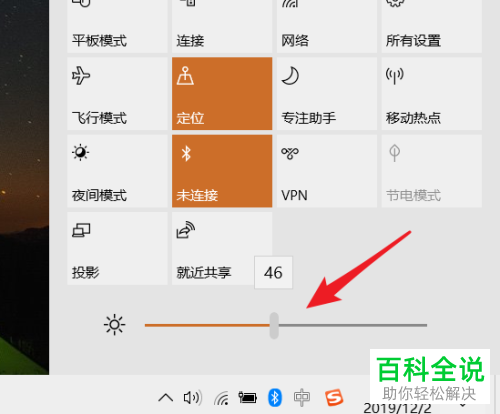
方法二:
1. 首先第一步根据下图箭头所指,点击任务栏【电池】图标,在弹出菜单栏中点击【电池设置】。
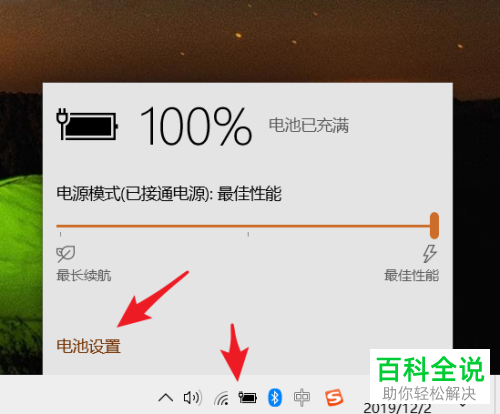
2. 第二步打开【设置】窗口后,根据下图箭头所指,点击【显示】选项。

3. 最后在右侧页面中,根据下图箭头所指,按照需求调整显示器亮度即可。

以上就是笔记本电脑如何调整显示器亮度的方法。
赞 (0)

